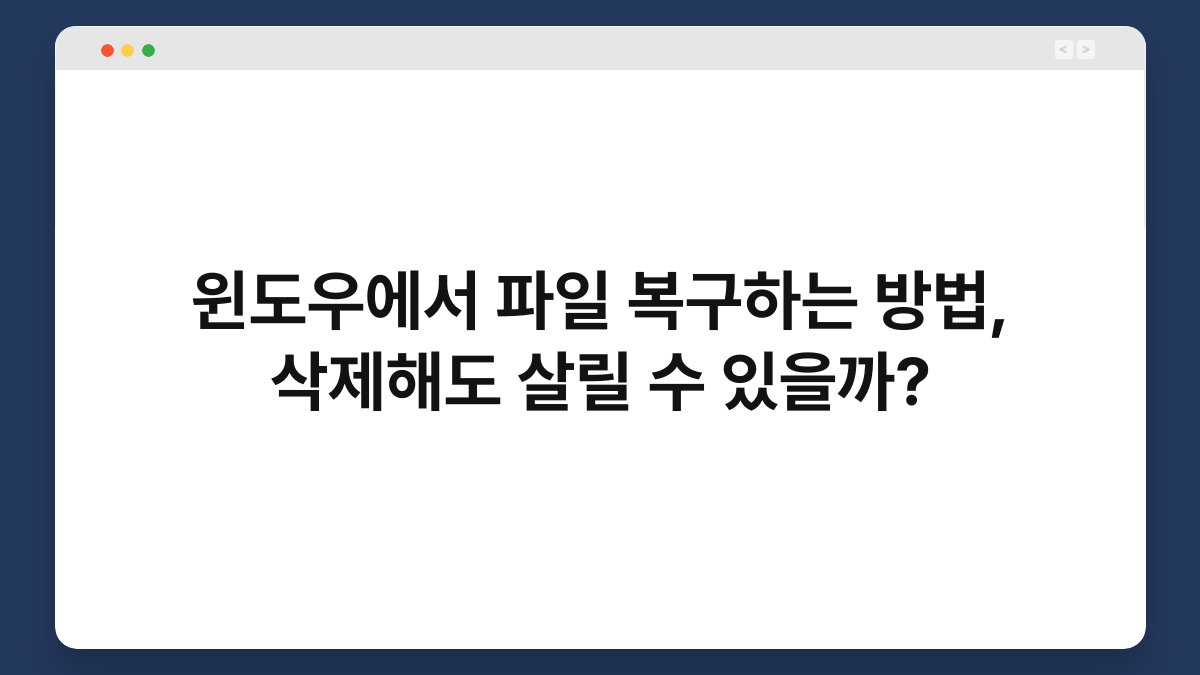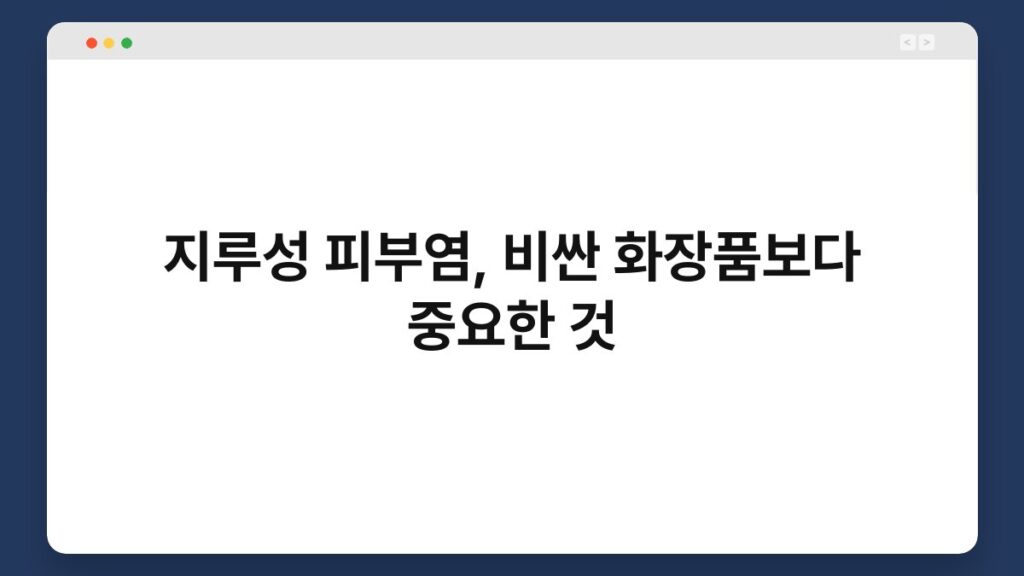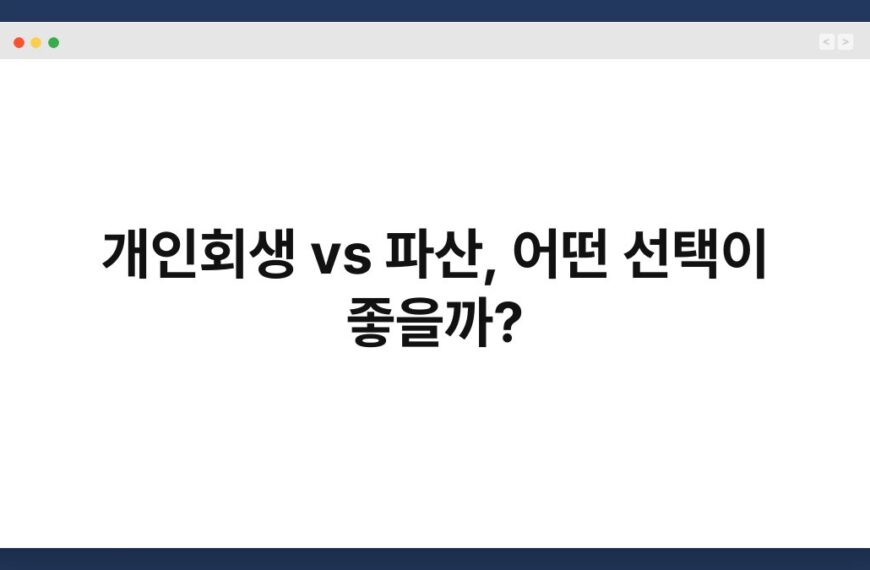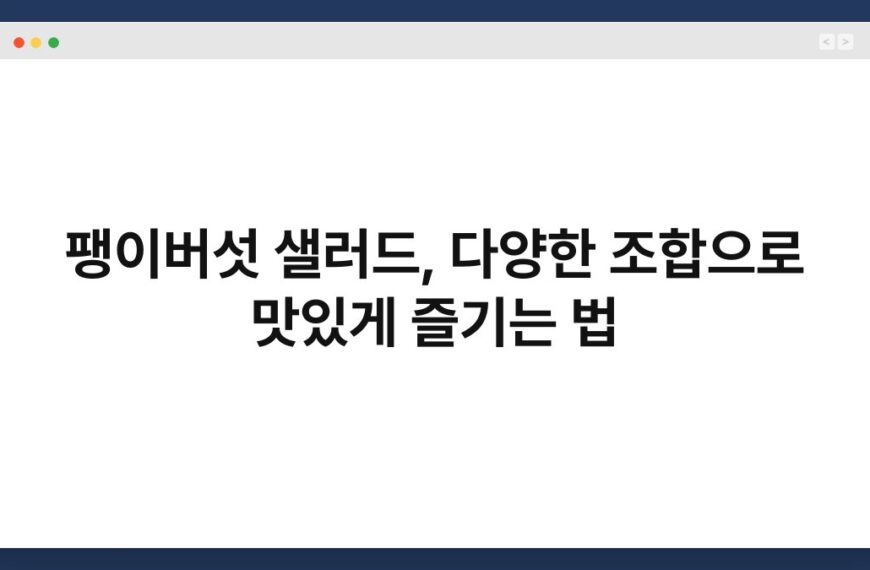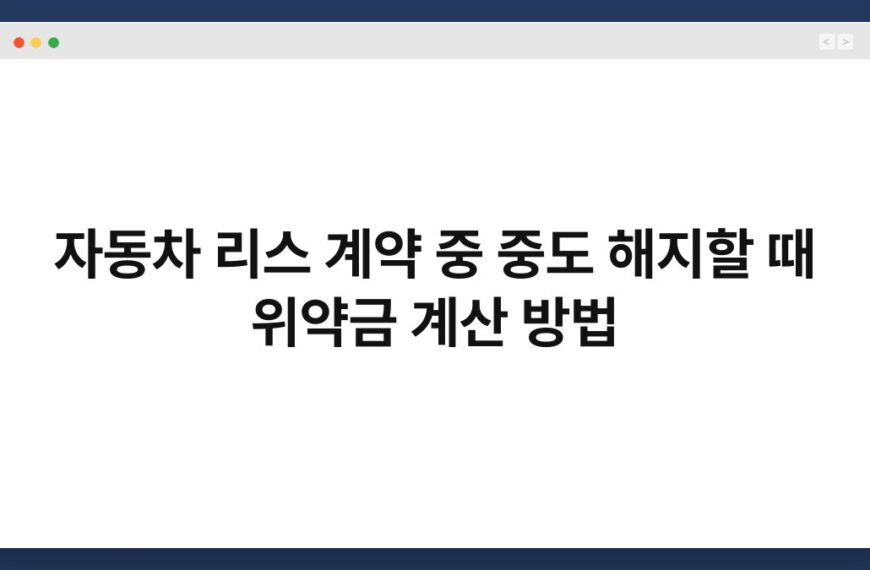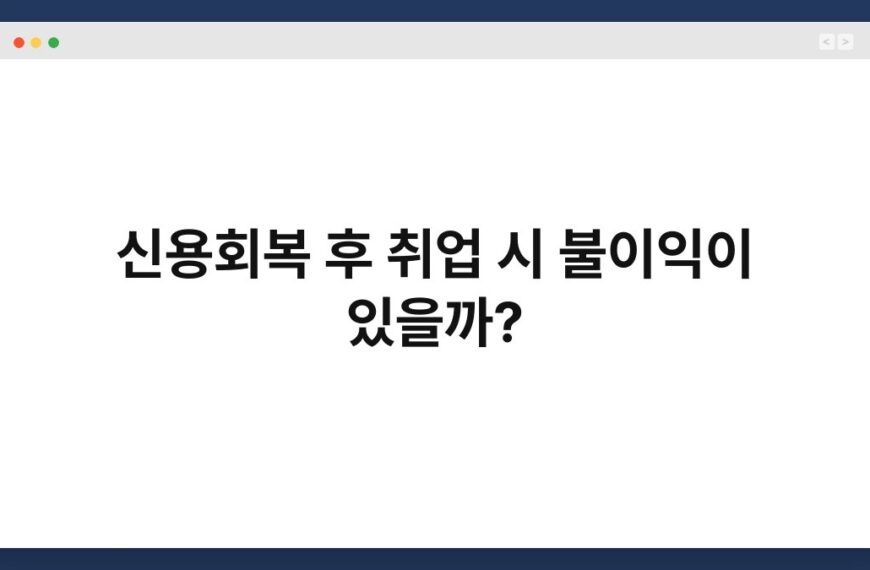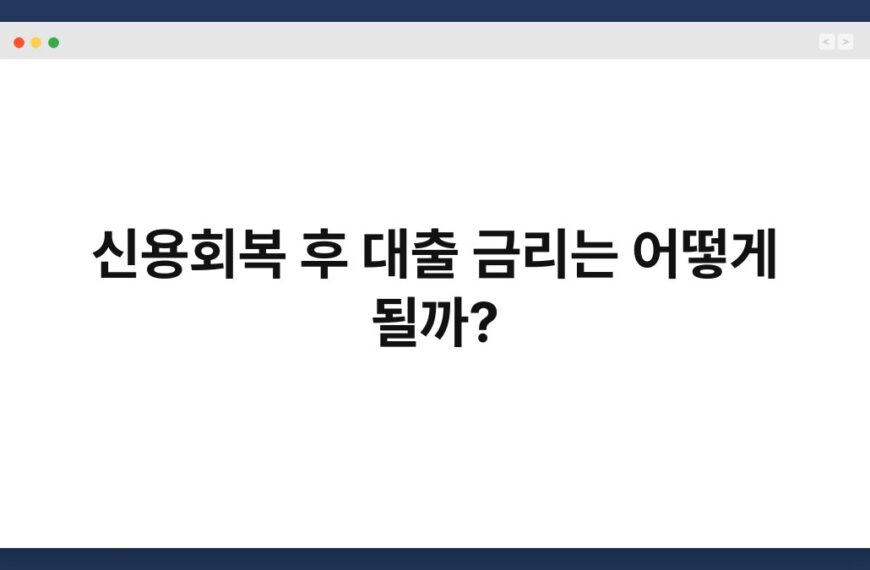컴퓨터를 사용하다 보면 실수로 파일을 삭제하는 경우가 종종 생깁니다. 그러다 보면 “이 파일, 정말로 복구할 수 있을까?”라는 고민이 드는 것이죠. 다행히도, 윈도우에서는 삭제된 파일을 복구할 수 있는 여러 방법이 존재합니다. 이번 글에서는 윈도우에서 파일을 복구하는 방법과, 삭제된 파일을 되살릴 수 있는 가능성에 대해 자세히 알아보겠습니다. 함께 읽어보시죠!
🔍 핵심 요약
✅ 윈도우에서 삭제된 파일은 여러 방법으로 복구할 수 있습니다.
✅ 휴지통에서 파일을 확인하는 것이 첫 번째 단계입니다.
✅ 데이터 복구 소프트웨어를 사용하면 보다 효과적으로 파일을 복구할 수 있습니다.
✅ 복구할 수 있는 가능성은 파일이 삭제된 후 얼마나 시간이 지났는지에 따라 달라집니다.
✅ 삭제된 파일이 완전히 덮어쓰이지 않았다면 복구할 수 있는 희망이 있습니다.
휴지통에서 파일 찾기
휴지통의 역할
휴지통은 삭제된 파일이 잠시 보관되는 공간입니다. 만약 실수로 파일을 삭제했다면, 가장 먼저 이곳을 확인해 보세요. 휴지통에서 원하는 파일을 찾으면, 복원 버튼을 클릭하면 간단하게 원래 위치로 돌아올 수 있습니다. 이 과정은 매우 간단하고 빠르기 때문에, 파일 복구의 첫 번째 단계로 추천합니다.
휴지통 비우기 후의 대처
하지만 휴지통을 비웠다면 상황이 달라집니다. 이 경우에도 파일 복구의 가능성은 존재합니다. 파일이 삭제되었다고 해서 즉시 하드 드라이브에서 사라지는 것은 아닙니다. 삭제된 파일은 여전히 하드 드라이브에 남아 있지만, 새로운 데이터로 덮어쓰여질 수 있는 상태입니다. 따라서 최대한 빨리 복구 작업을 시작하는 것이 중요합니다.
| 휴지통에서 파일 찾기 | 비우기 후 대처 |
|---|---|
| 삭제된 파일이 보관됨 | 파일이 남아있지만 덮어씌워질 수 있음 |
데이터 복구 소프트웨어 활용하기
소프트웨어 선택
데이터 복구 소프트웨어는 삭제된 파일을 복구하는 데 매우 유용한 도구입니다. 다양한 프로그램이 존재하는데, Recuva, EaseUS Data Recovery Wizard, Disk Drill 등이 인기 있는 선택지입니다. 이들 프로그램은 사용이 간편하며, 삭제된 파일을 스캔하여 복구할 수 있는 기능을 제공합니다.
복구 절차
복구 소프트웨어를 사용할 때는 다음과 같은 절차를 따릅니다. 먼저, 소프트웨어를 설치한 후 삭제된 파일이 저장된 드라이브를 선택합니다. 이후 스캔을 진행하면, 복구 가능한 파일 목록이 나타납니다. 이 중에서 복구하고자 하는 파일을 선택하고 복원하면 됩니다. 이 과정에서 파일이 복구될 수 있는 가능성을 높이는 데 도움이 됩니다.
| 데이터 복구 소프트웨어 활용 | 복구 절차 |
|---|---|
| 다양한 프로그램 선택 가능 | 드라이브 선택 후 스캔 진행 |
백업 기능 활용하기
정기적인 백업의 중요성
파일을 잃어버리는 일이 없도록 하기 위해서는 정기적인 백업이 필수적입니다. 윈도우에서는 파일 히스토리 기능을 통해 자동으로 백업을 설정할 수 있습니다. 이 기능을 활성화하면, 파일이 변경될 때마다 자동으로 백업이 이루어지므로, 필요할 때 쉽게 복구할 수 있습니다.
클라우드 백업
또한, 클라우드 서비스를 활용하는 것도 좋은 방법입니다. Google Drive, OneDrive와 같은 클라우드 서비스는 파일을 안전하게 저장하고 언제든지 접근할 수 있는 장점을 제공합니다. 이 방법을 통해 파일 손실의 위험을 줄일 수 있습니다.
| 백업 기능 활용 | 정기적인 백업의 중요성 | 클라우드 백업 |
|---|---|---|
| 자동 백업 설정 가능 | 파일 손실 방지 | 안전한 저장과 접근 가능 |
삭제된 파일 복구의 가능성
파일 덮어쓰기
파일이 삭제된 후에는 새로운 데이터가 해당 공간에 덮어쓰여질 수 있습니다. 이 경우, 복구가 어려워질 수 있습니다. 따라서 파일을 삭제한 후에는 새로운 데이터를 저장하지 않는 것이 좋습니다. 이렇게 하면 복구 가능성을 높일 수 있습니다.
복구 성공률
복구의 성공률은 삭제된 후 경과한 시간과 관련이 있습니다. 시간이 지날수록 덮어쓰기가 이루어질 가능성이 높아지기 때문에, 삭제 직후에 복구 작업을 시작하는 것이 가장 효과적입니다. 특히, 중요한 파일이라면 신속하게 행동하는 것이 중요합니다.
| 삭제된 파일 복구 가능성 | 파일 덮어쓰기 | 복구 성공률 |
|---|---|---|
| 새로운 데이터 저장 금지 | 덮어쓰기 가능성 | 시간 경과에 따라 감소 |
파일 복구 후 주의사항
복구된 파일의 안전성
복구된 파일은 원래의 파일과 동일하지 않을 수 있습니다. 일부 데이터가 손실되거나 손상될 수 있기 때문에, 복구 후에는 파일을 꼭 확인해야 합니다. 필요한 경우, 다시 복구 작업을 시도해야 할 수도 있습니다.
예방 조치
파일 복구를 경험한 후에는 예방 조치를 취하는 것이 좋습니다. 정기적인 백업을 설정하고, 중요한 파일은 별도의 외장 하드 드라이브나 클라우드에 저장하는 것이 바람직합니다. 이러한 조치를 통해 파일 손실의 위험을 최소화할 수 있습니다.
| 파일 복구 후 주의사항 | 복구된 파일의 안전성 | 예방 조치 |
|---|---|---|
| 파일 확인 필요 | 손상 가능성 존재 | 정기적인 백업 설정 |
자주 묻는 질문(Q&A)
Q1. 삭제된 파일은 언제까지 복구할 수 있나요?
A1. 삭제된 파일은 하드 드라이브에 남아 있지만, 새로운 데이터로 덮어쓰여지기 전까지 복구할 수 있습니다.
Q2. 복구 소프트웨어는 무료인가요?
A2. 일부 복구 소프트웨어는 무료로 제공되지만, 고급 기능이 필요한 경우 유료 버전을 구매해야 할 수도 있습니다.
Q3. 파일 복구 후 데이터가 손상될 수 있나요?
A3. 예, 복구된 파일은 원래의 파일과 동일하지 않을 수 있으며, 일부 데이터가 손실될 수 있습니다.
Q4. 클라우드 백업은 안전한가요?
A4. 클라우드 백업은 안전하게 파일을 저장할 수 있는 방법이지만, 서비스 제공자의 보안 정책을 확인하는 것이 중요합니다.
Q5. 정기적인 백업은 어떻게 설정하나요?
A5. 윈도우의 파일 히스토리 기능을 활성화하거나, 클라우드 서비스를 이용해 자동 백업을 설정할 수 있습니다.
파일 복구는 실수로 삭제된 데이터를 되살리는 중요한 과정입니다. 여러 방법을 통해 파일을 복구할 수 있으니, 필요할 때마다 적절한 방법을 활용해 보세요. 지금이라도 정기적인 백업을 시작하는 것은 어떨까요?